今天看见有人在问,在solidworks工程图中,局部视图用轮廓表示,不要默认的圆形,应该如何操作。其实非常简单,在solidworks工程图中,局部视图提供五种样式,前两种样式“依照标准”和“断裂圆”只能显示圆形轮廓,不能显示自定义轮廓的。只有后三种“带引线”,“不带引线”,“相连”三可以显示自定义轮廓。笔者以图文方式分享一下。
我要在密封槽处做一个局部视图,来表示密封槽处的尺寸,如图所示
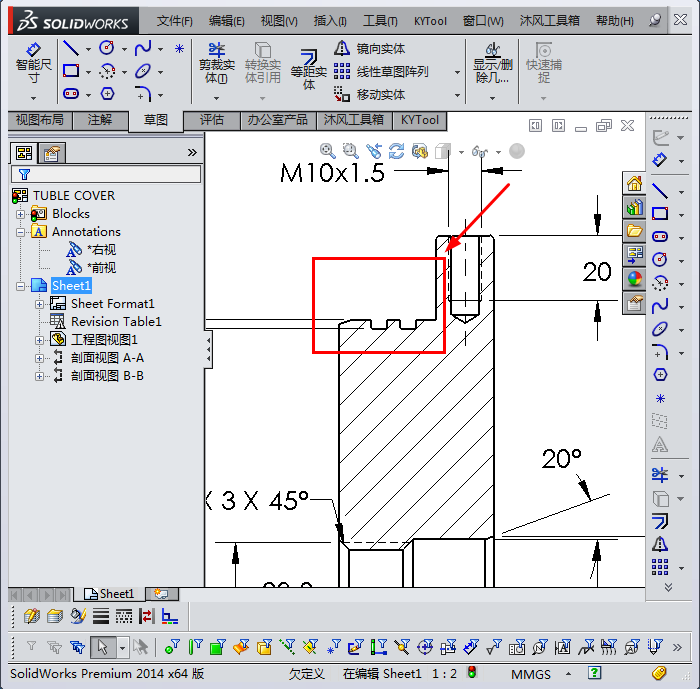
首先,在草图工具栏用画腰型槽的命令,画出局部视图要显示的轮廓,然后标注尺寸(标注的尺寸根据自己需要标注),如图所示
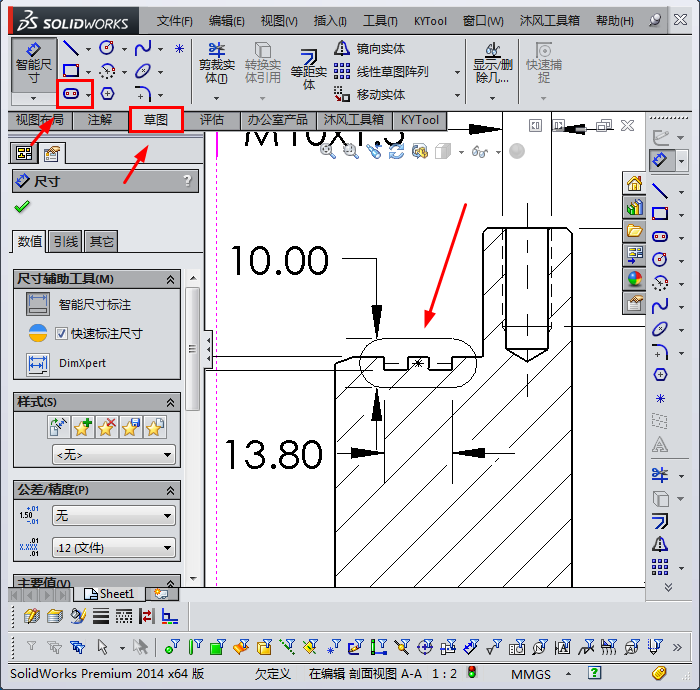
然后将腰型槽轮廓的尺寸线隐藏,如图所示,(腰型槽最好要用尺寸约束,否则鼠标一拖就变形了,腰型槽的尺寸线可以隐藏)
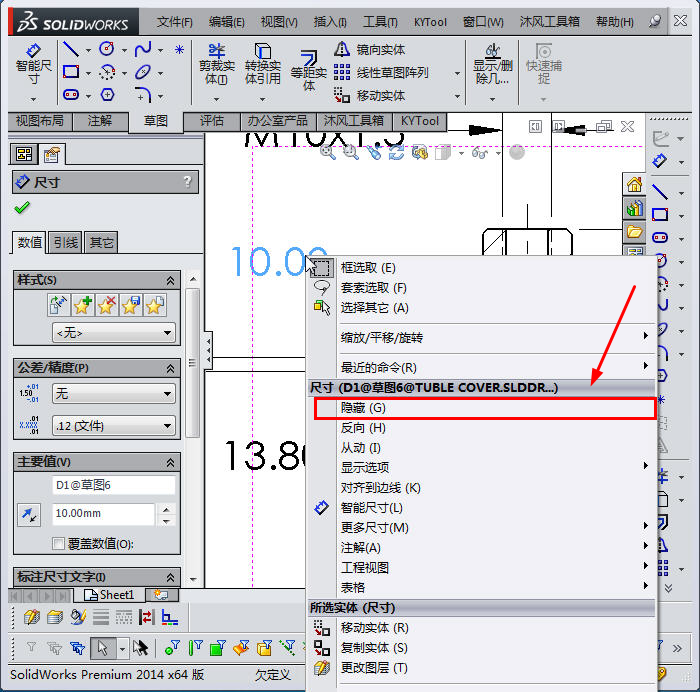
选择腰型槽草图,然后在视图布局工具栏中,点击局部视图命令,如图所示
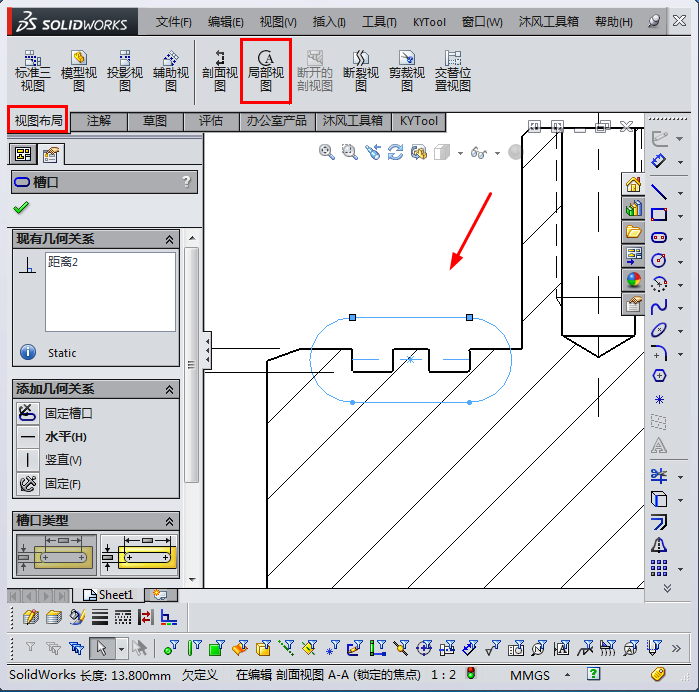
出现局部视图选项,在样式中,如果要显示轮廓的话,必须选择带引线”,“不带引线”,“相连”三种样式,只有这三种样式才能显示轮廓。“依照标准”和“断裂圆”只能显示圆形轮廓。
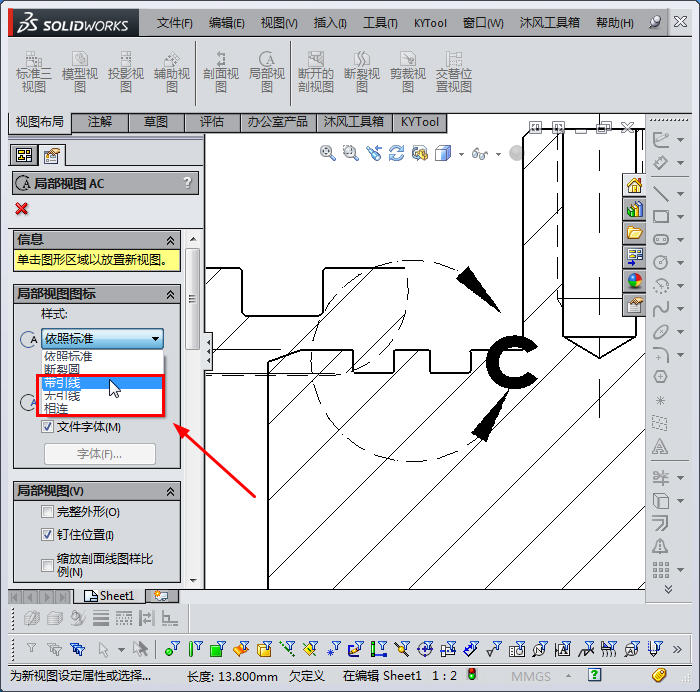
选择好样式后,在点击轮廓,如图所示,
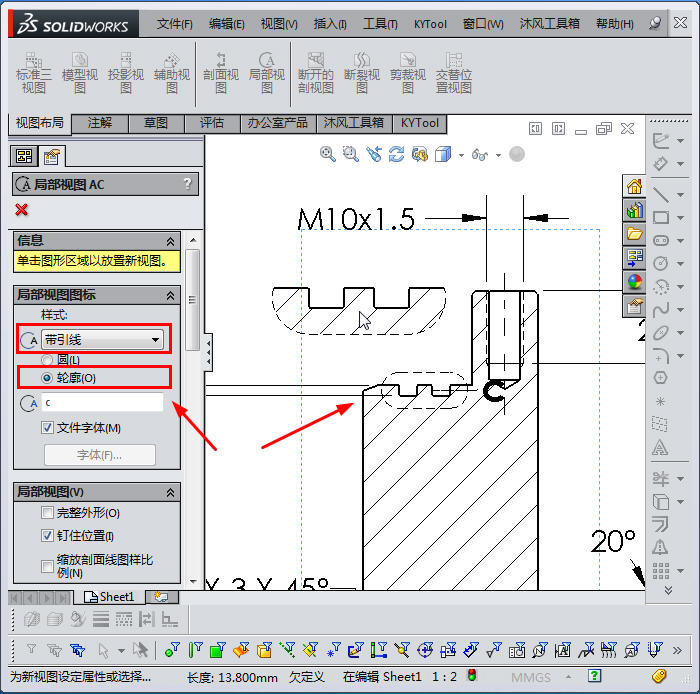
如图所示,局部视图就表示出来了。
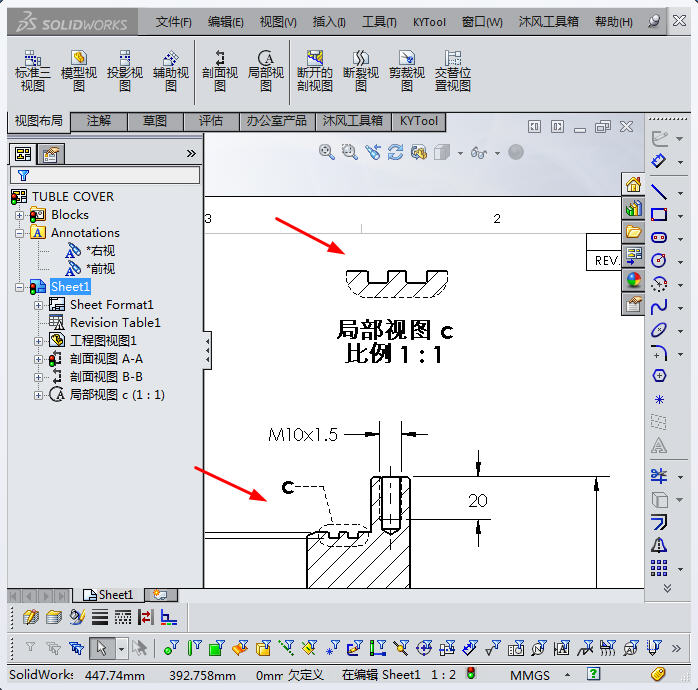
其实记住一点就可以了:局部视图提供五种样式,前两种样式“依照标准”和“断裂圆”只能显示圆形轮廓,不能显示自定义轮廓的。只有后三种“带引线”,“不带引线”,“相连”三可以显示轮廓。
本站文章均为作者原创,如需转载请标注出处,谢谢!
 SW技巧网
SW技巧网